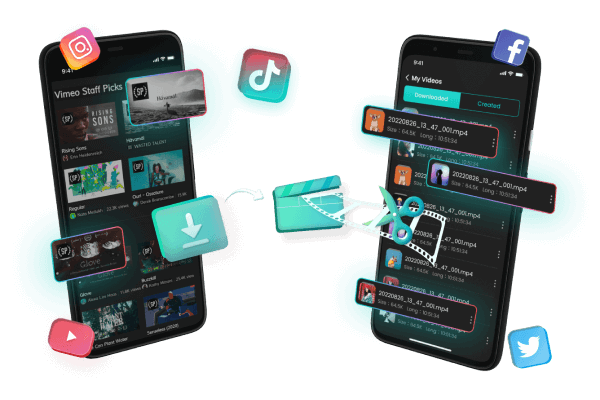民放公式のテレビ番組配信サービス「Tver」は、放送後7日間であれば、見逃した番組や好きな番組を無料で視聴できます。しかし、Tverにはダウンロード機能が備わっていないため、視聴できるのはネット環境がある場所だけです。
そこで今回は、Tverの動画をダウンロード・録画できるツールを紹介し、それぞれのメリットとデメリットを比較検討します。さらに、Tver動画をダウンロード・録画する際の注意点についても解説するので、ぜひ参考にしてください。

Part 1.【PC】Tverの動画をダウンロード・録画するツール
Tverは、民放各局の地上波番組を無料で視聴できる便利なOTTサービスですが、公式には動画のダウンロード機能が提供されていません。しかし、拡張機能や動画保存向けの専用ソフト、画面録画ソフトなどを利用することで、ダウンロード・録画することが可能です。以下に6つのツールを比較して紹介します。
1TopClipperでTver動画をダウンロード
機能:
画質:
手軽さ:
「TopClipper」は1000+プラットフォームに対応し、お気に入りの動画を自由に保存できる動画ダウンローダーです。最大8K解像度でTver、YouTube、Twitter、TikTok動画・音声をMP4・MP3ファイルとしてダウンロードします。操作方法はすごく簡単で、URLコピペまたは動画検索だけで各種の動画サイトからビデオを保存可能です。スマホ・PC版を提供し、ブラウザでも利用できます。
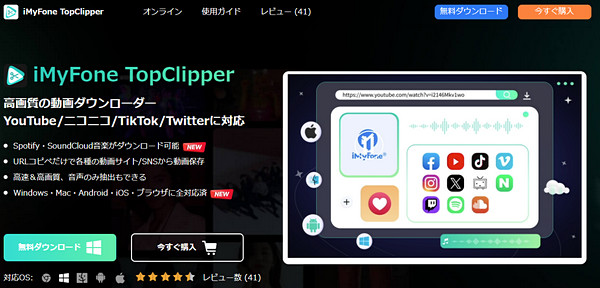
基本情報
| 日本語対応 | 〇 |
| 対応OS | Windows、Mac、iOS、Android、Web |
| 動画保存の形式 | MP4 |
| 動画保存の解像度 | PC・スマホ版:240p~1080p ブラウザ版:最大8K |
| 料金プラン | 無料:1つの動画または音声をダウンロードできる 有料:月額3,280円 |
- 1000+主流の動画配信プラットフォームに対応し、引き続き追加している。
- あらゆる動画サイトから透かしなしのビデオをダウンロードできる。
- 保存した動画をAI技術で一括で再編集し、動画サイトで投稿してお金を稼ぐことに役立つ。
- Tver動画のダウンロードが失敗する可能性があって、複数回の試行が必要になる。
- 無料で動画をダウンロードする場合、720pの解像度のみを選択できる。より高い解像度はライセンス購入する必要がある。
▼ TopClipperでTver動画を保存する方法
ステップ 1.上のボタンをクリックしてTopClipperをダウンロードして起動します。
ステップ 2.左側のパネルで「高速ダウンロード」をクリックし、画面上部の入力欄へ保存したいTver動画のURLを貼り付けて、「検索」をタップします。
ステップ 3.目的の動画を表示して解析が終わると「ビデオ」ボタンが点灯します。それをクリックします。
ステップ 4.必要があればファイル名と保存先を変更します。「ダウンロード」ボタンを押すと、しばらく待ってから動画がパソコンに保存されます。
2StreamFabでTver動画をダウンロード
機能:
画質:
手軽さ:
「StreamFab」はTverの動画を高画質でダウンロードできる専用ソフトです。バッチモード機能を備えて、複数の動画を一度にダウンロードすることができるため、時間を効率的に使うことができます。一気に多くの番組を保存したい場合に便利です。また、動画と一緒に字幕もダウンロード可能です。これにより、字幕付きの番組を楽しむことができ、語学学習にも役立ちます。
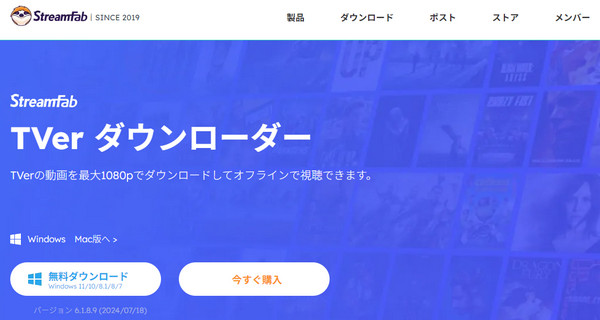
基本情報
| 日本語対応 | 〇 |
| 対応OS | Windows、Mac |
| 動画保存の形式 | MP4、MKV |
| 動画保存の解像度 | 360p~1080p |
| 料金プラン | 無料:3つの動画をダウンロードできる 有料:月額6,900円 |
- Tverをダウンロード時に、動画内の広告を自動的に除去できる。
- ダウンロードした動画のタイトルやキャスト、カバー画像などのメタデータを保存でき、音声も抽出可能。
- 複数のTVer動画を高速で一括保存できる。
- 動画を分析する時間が長い場合がある。
- 無料トライアルは制限があり、価格が少し高い。
▼ StreamFabでTver動画を保存する方法
ステップ 1.StreamFabをクリックして起動すると、左側パネルから「VIPサービス」をクリックしてTverを選択します。
ステップ 2.Tverにログインしてダウンロードしたい動画を検索します。
ステップ 3.解像度などを選んで、「今ダウンロード」をクリックします。
3VideoProc Converter AIでTver動画をダウンロード
機能:
画質:
手軽さ:
「VideoProc Converter AI」は動画ダウンロード、変換、編集、録画など、様々な機能を搭載した多機能なソフトです。多くの動画ファイル形式やTver、YouTube、Facebook、Vimeo、など50+プラットフォームに対応しています。特にAI技術を活用した機能が充実しており、効率的に高品質な動画処理が可能です。
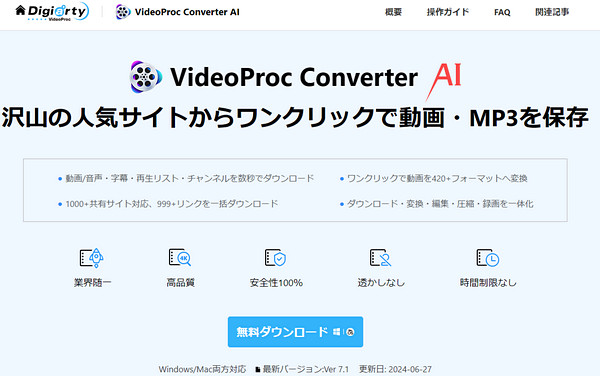
基本情報
| 日本語対応 | 〇 |
| 対応OS | Windows、Mac |
| 動画保存の形式 | MP4、FLV、AVIなど |
| 動画保存の解像度 | 720P、HD、4K、8K |
| 料金プラン | 無料:最大10本の動画をダウンロードできる 有料:年額3,280円 |
- 画面録画、Webカメラ録画、ゲーム録画など、様々な録画機能を搭載。
- MP4、AVI、MKV、MOV、WMVなど、幅広いフォーマットに対応しており、異なるデバイス間での互換性も確保できる。
- 複数の動画を一度にダウンロードすることができる。
- 録画した動画は透かしある。
- 無料版では、一部機能が制限されている。
▼ VideoProc Converter AIでTver動画を保存する方法
ステップ 1.VideoProc Converter AIを開いて、ホーム画面で「ダウンロード」を選択します。
ステップ 2.「ビデオ追加」>「URL貼り付け&分析」の順に進み、保存したいTver動画のURLを貼り付けて、自動解析が開始します。
ステップ 3.動画解析が完了したら、「選ばれた動画をダウンロードする」をクリックします。
4CleverGetでTver画面をダウンロード
機能:
画質:
手軽さ:
「CleverGet」はPC用の高機能な動画ダウンローダーです。TVer、YouTube、ニコニコ動画、Amazon Prime Video、Netflix、Disney+など、1000以上のサイトから動画をダウンロードできます。ダウンロード時に、動画内の広告を自動的に除去可能です。また、字幕付きの動画をダウンロードする場合は、字幕も一緒に保存できます。
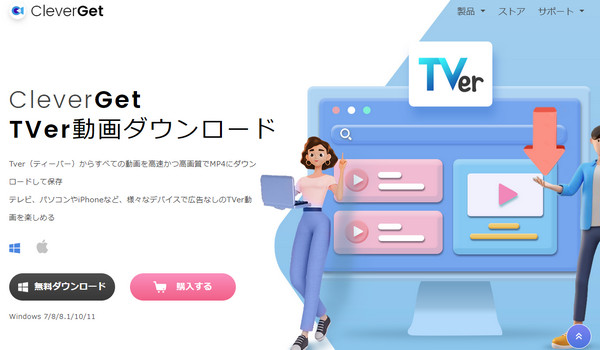
基本情報
| 日本語対応 | 〇 |
| 対応OS | Windows、Mac |
| 動画保存の形式 | MP4、MKV、TS |
| 動画保存の解像度 | 最大1080p |
| 料金プラン | 無料:3つ動画をダウンロードできる 有料:年額4,651円 |
- 複数のTVer動画を高速でPCに一括ダウンロードできる。
- メタデータ情報を同時に保存でき、ダウンロードした動画の情報を一目瞭然で確認できる。
- ダウンロードに失敗する可能性がある。
- 有料版は他のダウンローダーと比較して、割高と感じる人もいるかもしれない。
▼ CleverGetでTver動画を保存する方法
ステップ 1.TVerの動画のURLをコピーしてCleverGetの検索欄に貼り付けて、動画を再生します。
ステップ 2.右下にあるダウンロードアイコンをクリックして、動画の解析が自動的に始まります。
5Chrome拡張機能でTver動画を録画
機能:
画質:
手軽さ:
「ストリームレコーダー」はChromeブラウザに追加できる拡張機能で、ウェブ上で再生されるストリーミング動画を録画し、MP4形式で保存することができます。この拡張機能は、TverやYouTubeを含む多くの動画配信サイトに対応しており、ユーザーが簡単に動画をダウンロードできるよう設計されています。「通常モード」と「キャプチャーモード」があって、動画を検知するまたは画面をキャッチすることでビデオを保存できます。
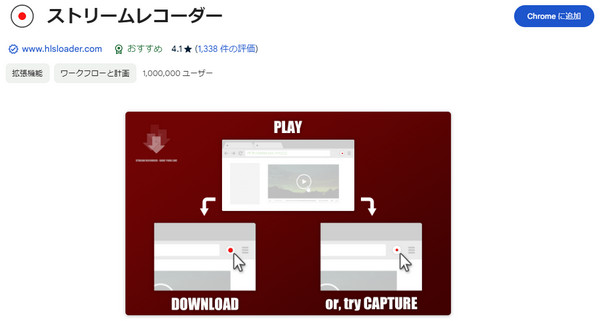
基本情報
| 日本語対応 | 〇 |
| 対応OS | ブラウザ |
| 動画保存の形式 | MP4 |
| 動画保存の解像度 | HD、SD |
| 料金プラン | 完全無料 |
- ダウンロード必要がなくて手軽にインストールして利用できる。
- 二つの録画モードを搭載していて、動画全体または画面の一部を選択して録画できる。
- 無料版ではいくつかの機能が制限されている。
- 高画質でのダウンロードや、長時間の録画、複数の動画を同時に行うには、有料版へのアップグレードが必要となる。
▼ ストリームレコーダーでTver動画を保存する方法
ステップ 1.Chromeウェブストアでストリームレコーダーを検索して、「Chromeに追加」をクリックします。
ステップ 2.ChromeでTverの公式サイトにアクセスし、保存したい番組ページを開きます。
ステップ 3.Tver動画を再生すると、拡張機能アイコンが反応する場合があります。
ステップ 4.「ストリームレコーダー」のアイコンをクリックし、「録画開始」や「保存」ボタンが表示されていれば、そのまま保存可能です。
関連記事
Part 2.Tver動画をダウンロード・録画するメリットと注意点
ここでは、TVer動画をダウンロード・録画する理由、メリット、そして注意点について詳しく解説します。
1Tver動画をダウンロード・録画するメリット
- いつでも視聴可能:通勤中や旅行中など、インターネット接続が不安定な環境でも番組を楽しむために、事前に動画をダウンロードしておきたいというニーズがあります。Tver動画をダウンロードや録画をすることで、インターネット接続が不要になり、いつでもどこでも好きな時に番組を視聴できます。
- 再生の自由度:TVerの配信は一部の番組について期間限定であることが多く、配信期間が終了した後も視聴したい場合にダウンロードや録画が必要です。また、広告をスキップすることも可能です。
- 長期保存:特にお気に入りの番組や貴重な放送回を手元に残しておきたいという理由で、録画して保存する人もいます。
2Tver動画をダウンロード・録画する注意点
- 著作権の尊重:TVerの動画は著作権で保護されています。個人的な利用に限り、ダウンロードや録画は許可されている場合がありますが、第三者に配布したり公開したりすることは違法です。
- 配信サービスの規約:TVerやその他の配信サービスの利用規約を確認し、ダウンロードや録画が許可されているかどうかを事前に確認することが重要です。規約に違反する行為は避けましょう。
- セキュリティリスク:非公式なダウンロードツールや拡張機能を使用する場合、セキュリティリスクが伴います。信頼できるツールやソフトウェアを使用し、ウイルスやマルウェアに注意する必要があります。
- 画質の劣化:録画する際の設定や使用するツールによっては、オリジナルの動画画質が劣化する可能性があります。最適な画質を維持するために、適切な設定を行いましょう。
- ストレージの管理:高画質の動画ファイルは大きな容量を占有するため、PCやデバイスのストレージを管理する必要があります。不要なファイルは定期的に削除することで、ストレージの容量を確保しましょう。
TVer動画をダウンロード・録画することで、オフラインでの視聴や保存期間の制限を気にせずに番組を楽しむことができます。しかし、著作権の尊重や利用規約の確認、セキュリティリスクの管理など、注意点をしっかり守ることが重要です。これらのポイントを踏まえて、安全かつ快適にTVerの動画を楽しんでください。
Part 3.Tver動画をダウンロード・録画する際によくある質問
1TVerの動画をダウンロードしても違法ではないですか?
TVer動画は著作権で保護されているため、ダウンロード・録画には著作権法上の制限があります。私的使用の範囲内であれば問題ありませんが、違法にアップロードしたり、他人と共有したりすることは違法です。
私的使用の範囲内とは、以下のような場合を指します。
- 家族や親しい友人など、限られた範囲で視聴する。
- 広告収入を得る目的で利用しない。
- 商用利用しない。
2TVerをダウンロードに失敗した場合はどうすればいいですか?
ダウンロード・録画に失敗した場合は、以下の点を確認してみてください。
- インターネットに接続されていることを確認する。
- TVerの配信状況に問題がないことを確認する。
- PCのスペックがダウンロード・録画の動作要件を満たしていることを確認する。
それでも解決しない場合は、ソフトのヘルプページやサポートページを確認するか、ソフトの開発者に問い合わせてみてください。
最後に
TVerをダウンロード・録画してPCに保存するためには、様々なツールを利用することができます。この記事では、特におすすめのツール6つを紹介しました。その中で、「StreamFab TVer ダウンローダー」はTVerの動画を簡単な操作で動画をPCに保存して快適に視聴できます。また、動画をリアルタイムで保存できる「TopClipper」も高速なビデオダウンロード機能を備えています。興味があれば、以下のボタンを押して試してみてください!